
新規ページをどこに追加するか? #Notionコラム
#Notionコラム は、Notionの応用的な使い方を検討・提案するマガジンです。
今回は、「新規ページをどこに追加するか?」というテーマで書いていきます。
#Notion #ページ追加手順 #アカウント #ワークスペース #メインページ #サブページ #ページメンション #ページリンクブロック #同期ブロック #リンクドビュー #ブロック #データベース #プライベートセクション
ページを作る際の選択肢
アカウント・ワークスペース・ページ
Notionでは、アカウントの子要素としてワークスペースがあり、ワークスペースの子要素としてメインページがあり、メインページの子要素としてサブページがあり、以降、サブページのサブページを何階層まででも作ることが出来ます。
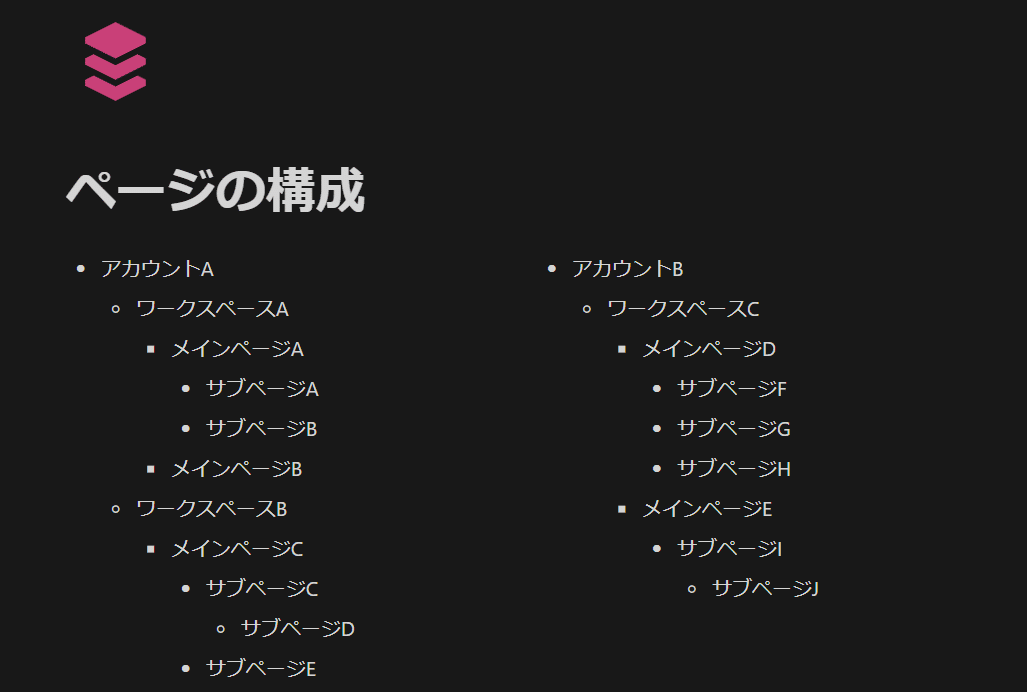
PCで例えるならば「アカウント」がPC本体で、「ワークスペース」がCドライブやDドライブで、「ページ」がフォルダ兼ファイルのようなイメージです。
どのワークスペースに作るか?
そのため、新規ページを追加する際、どこにページを作成するかを考える必要があります。
まず、考えるべきことは、「新規アカウントを作成するか?」でしょう。
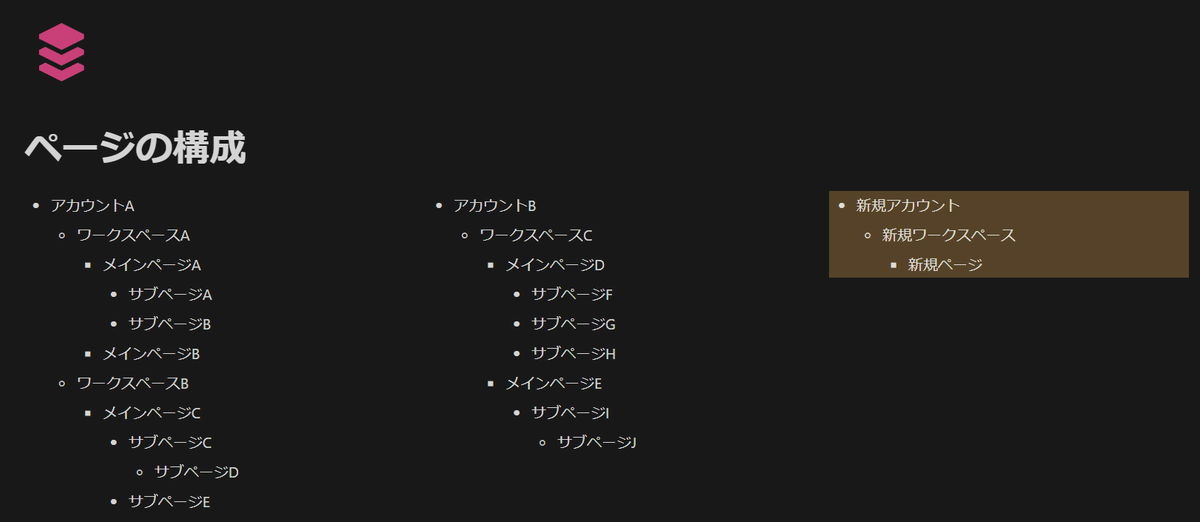
そして、既存のアカウントを使用する場合は、次に考えるべきことは「新規ワークスペースを作成するか?」でしょう。
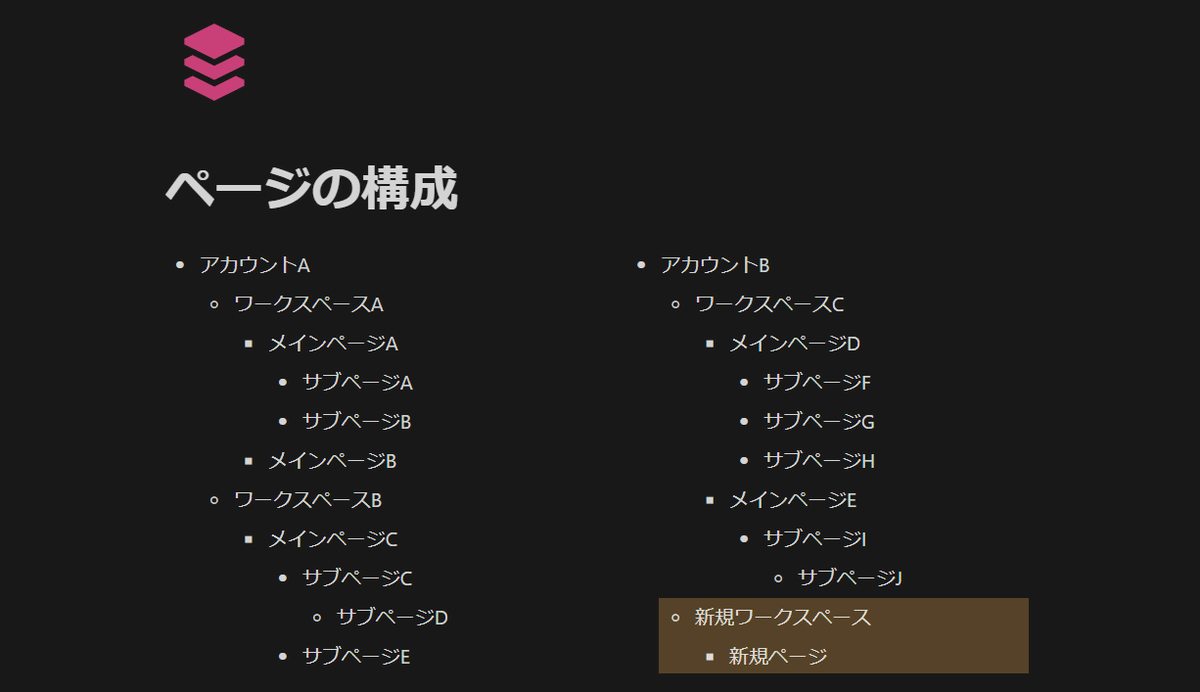
ワークスペース内のどこに作るか?
どのワークスペースにページを作成するか決めた後は、「そのワークスペース内のどこに作るか?」を考える必要があります。
第一に、メインページを作る選択肢があります。
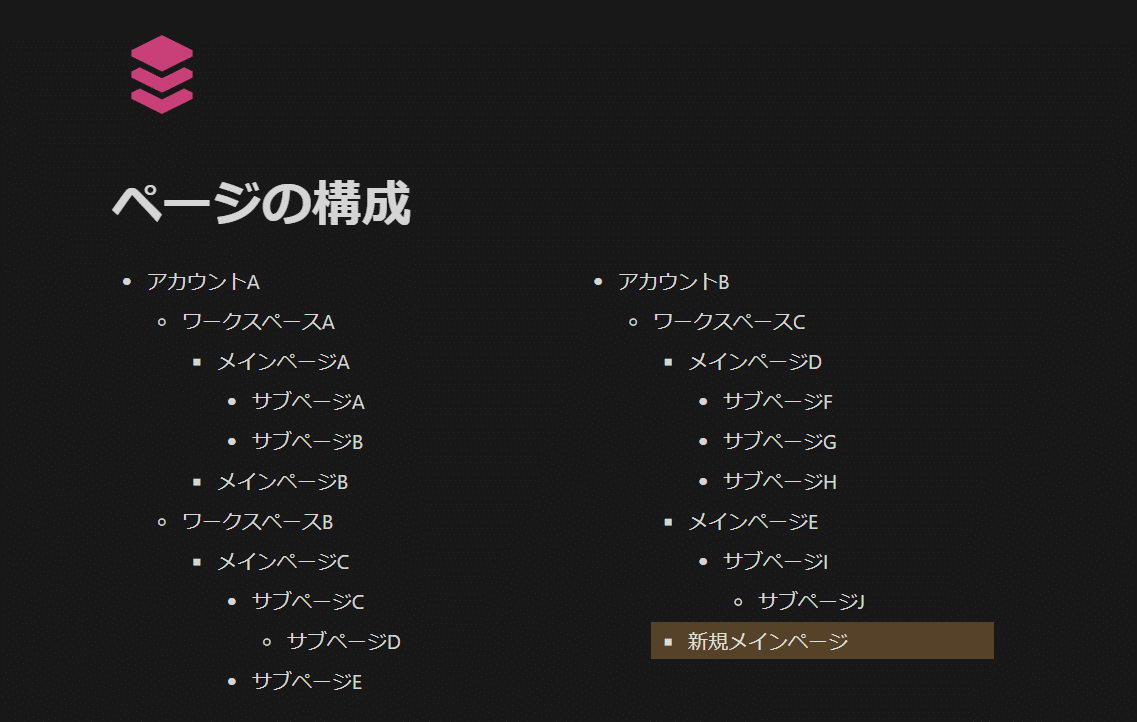
第二に、メインページ内にサブページを作る選択肢があります。
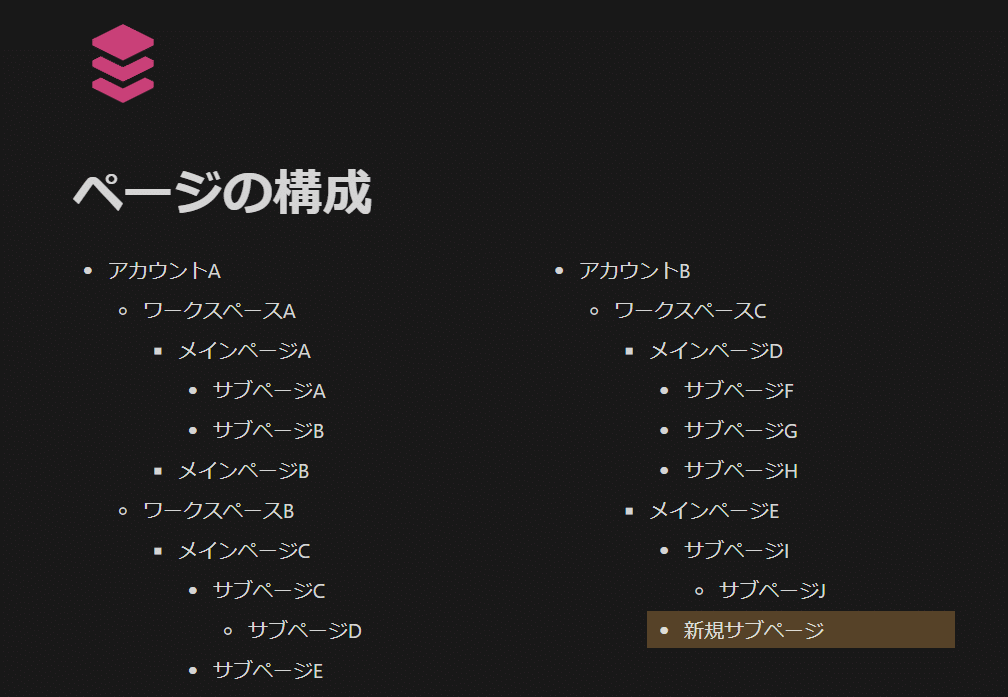
第三に、サブページ内にサブページを作る選択肢があります。
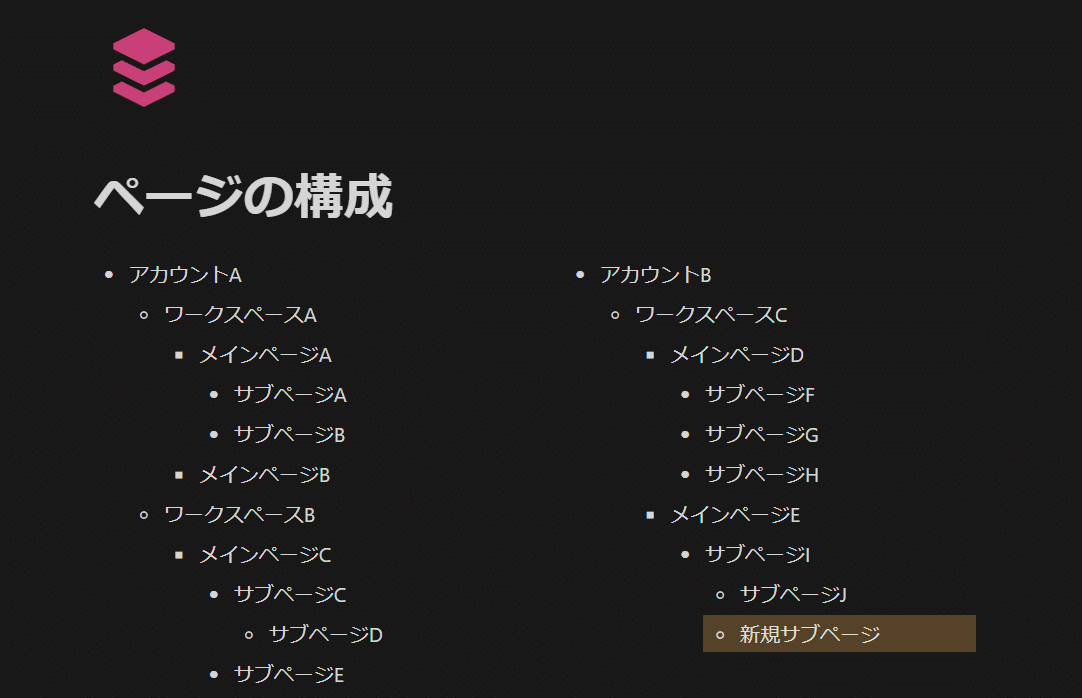
あるいは、2ページ以上作る選択肢もあり、例えば新規メインページ内にサブページを作る等があります。
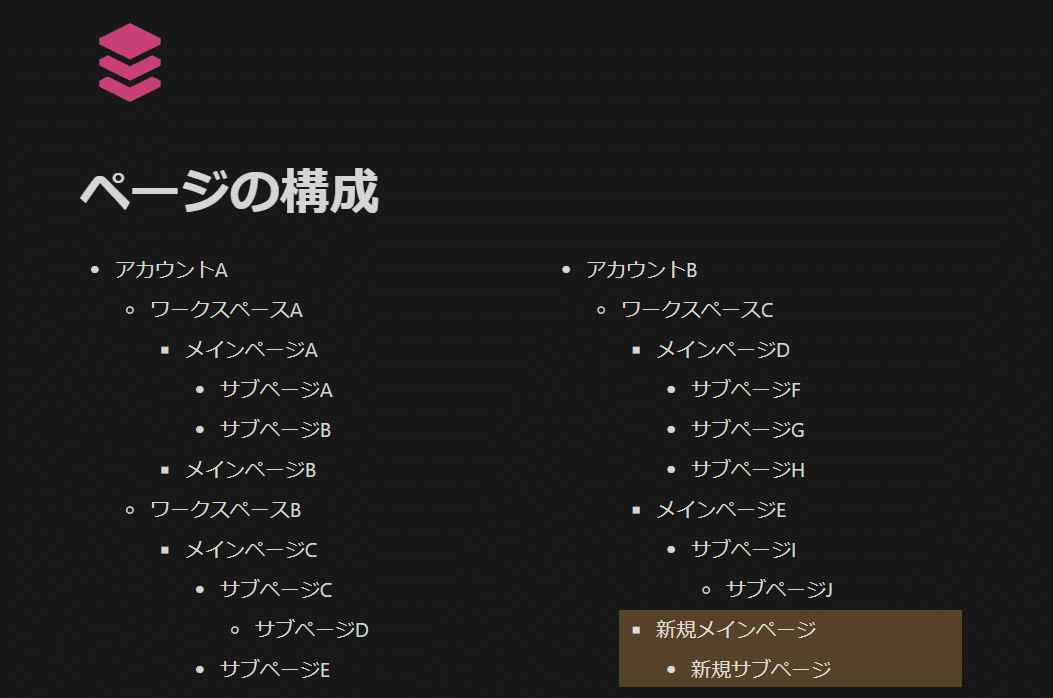
複数箇所に配置してもいい
以上のように、ページを1つ追加するだけでも、考えるべきことはたくさんあります。
しかし、Notionでは、ページメンションやページリンクブロック・同期ブロック・リンクドビュー等を使うことで、同じブロック・同じページ・同じデータベースを複数箇所に並べることもできます。
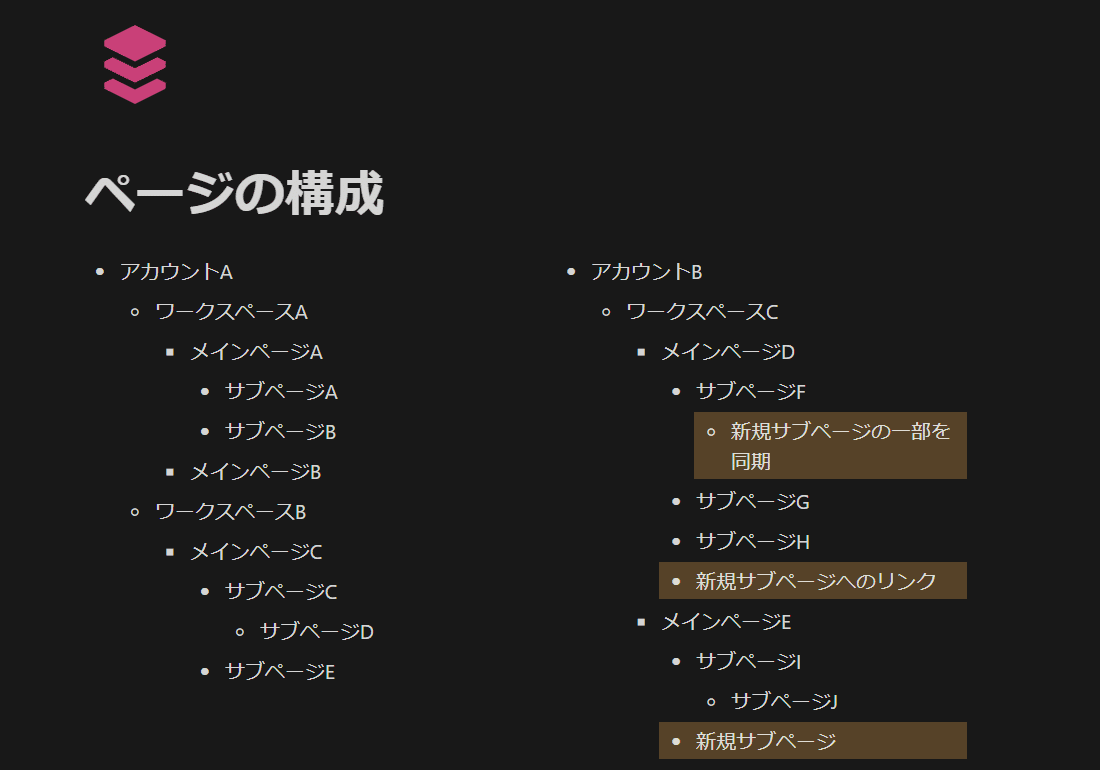
あるいは、チームスペースを用いて、複数アカウントで管理するページを作成することもできます。
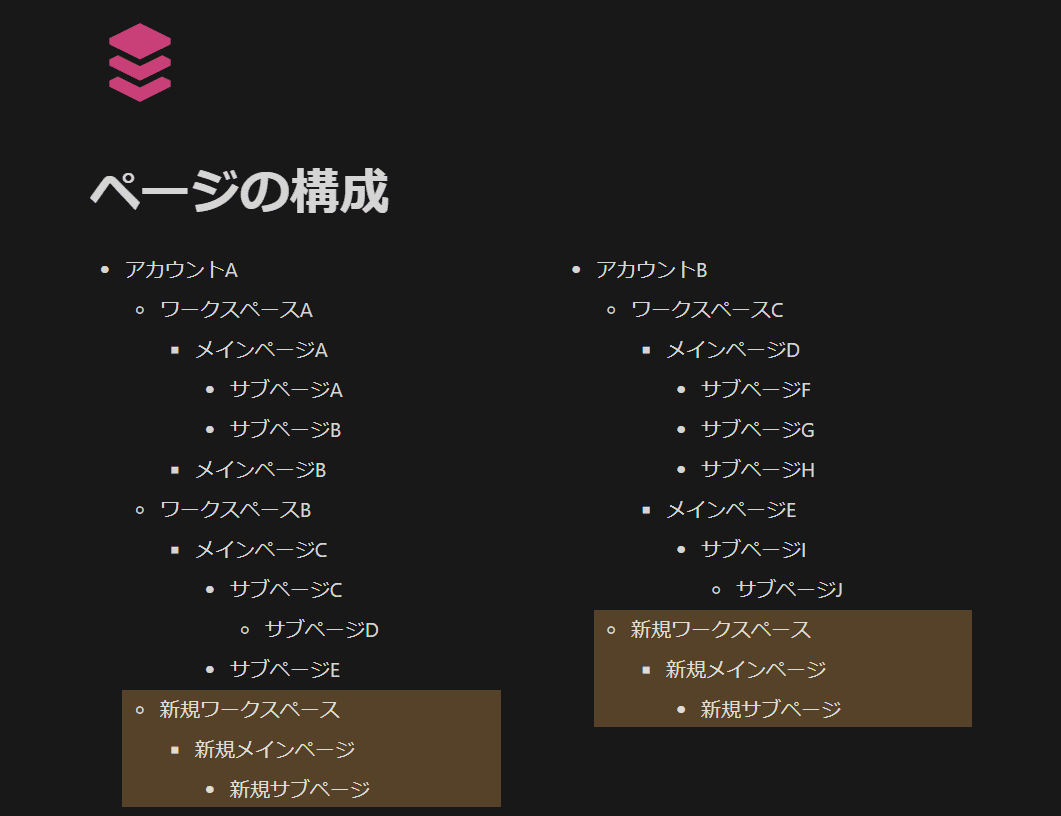
あるいは、ページをプライベートセクションに作成した上で、複数アカウントで共有することもできます。
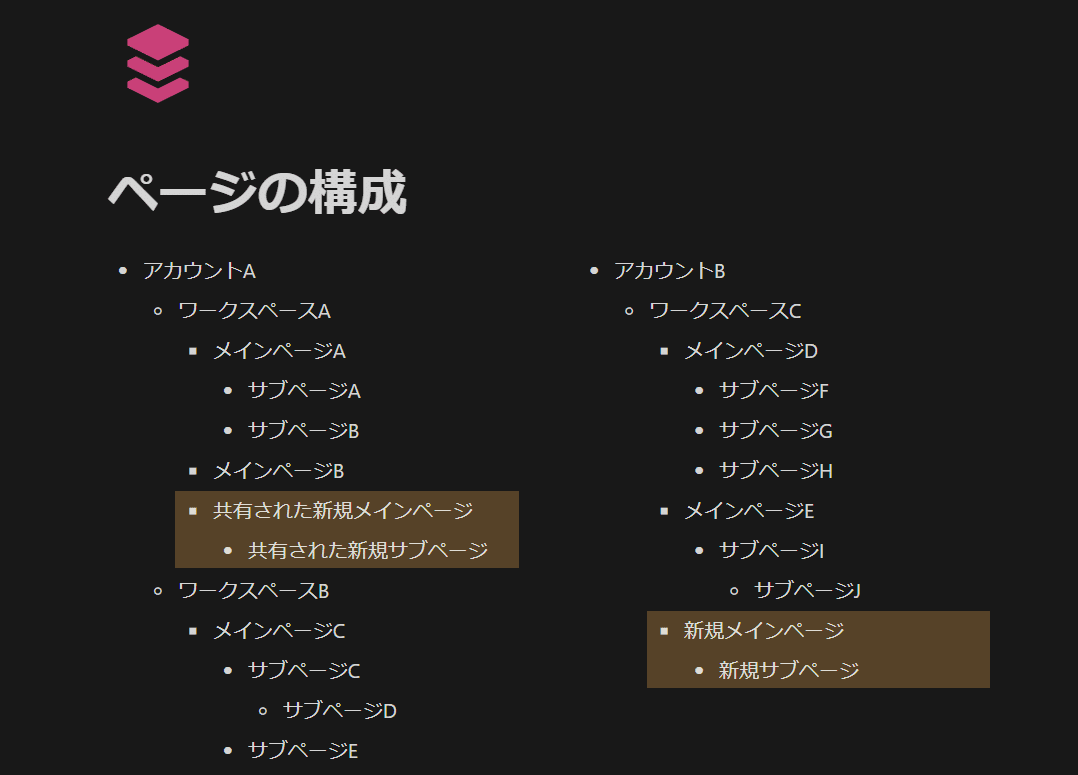
新規ページをどこに追加するか?
さて、ここまで新規ページの追加の仕方を様々提示しました。
ここから、実際にどこに追加するべきか、考えていきます。
アカウントを分けるか?
Notionを使う人の中には、情報を一箇所にまとめることが好きな人も多いと思います。
その場合は、アカウントもあまり分けない方が良いと思います。
分けるとしても仕事か趣味か等で大きく分け、最大でも2~3アカウントまでにして、全てのアカウントに同時にログインすることをオススメします。
私の場合は、Notionに限らず、仕事・趣味・プライベートで、デバイスやアカウントを分けたり、作業する環境を変えたりすることが好きです。
そういった人にとっては、Notionでもアカウントを積極に分けることをオススメします。
ちなみに、私はアカウントは分けていますが、複数のアカウントに同時にログインはしていません。
なぜならば、Google Chromeのアカウントも細かく分けているため、基本的にはGoogleの各アカウントに対して、Notionのアカウントを1つずつ、紐付けるようにログインしているからです。
そうすることで、Notion以外のサービスのアカウントも同時に切り替えられますし、ブックマークバーに「今使うもの」しか並ばなくなってスッキリする等の効果もあります。
なお、Gmailのエイリアス等を用いれば、Googleアカウント1つに対して、Notionのアカウントを2つ以上作ることも可能です。
また、複数のGoogleアカウントから1つのNotionアカウントにログインすることも当然可能なので、必ずしも1対1で対応させる必要はありません。
ワークスペースを分けるか?
ワークスペースをどれくらい分けるかも、アカウント同様に、個人の好みになります。
例えば、学生時代のノートの分け方をイメージしてください。
ノートを全く分けない人もいれば、教科ごとにノートを分ける人もいれば、同じ教科でも単元ごとにノートを分ける人もいたと思います。
Notionでも、アカウントを教科ごとに分けてワークスペースを単元ごと分けたり、アカウントは分けずにワークスペースを教科ごとに分けたり、アカウントもワークスペースも全く分けなかったり等、自分の好みに合わせて分けていきましょう。
私の場合は、アカウントはChromeのアカウントに合わせて分けているため、そこから更に分けたい場合のみ、ワークスペースを分けています。
アカウントによっては、1年ごとにワークスペースを分けるような使い方もしています。
ただし、有料プランに加入する場合は、アカウントもワークスペースもあまり分けない方がお得だと思います。
新規ページをどこに追加するか?
さて、どのアカウントのどのワークスペースにページを追加するか決めたら、そのワークスペース内のどこにページを追加するかを考えることになります。
しかし、前述通り、Notionでは複数箇所に設置したデータベースやブロックを同期したり、ページへのリンクを複数箇所に配置したりする機能が豊富にあります。
また、ページの移動や複製も、一部例外を除いて、ある程度自由に行えます。
状況次第では一部有料になりますが、異なるワークスペース間でページを複製することも、異なるアカウント間でページを共有することもできます。
そのため、後で多少の手間がかかるかもしれないことを無視すれば、新規ページを追加する場所は「どこでもいい」とも言えなくはないです。
ページをどう整理するか?
とはいえ、ページを効率よく使えるように整理しておくことは、タイパの面で重要になると思います。
Notionのような思考整理ツールは、使い方を間違えると時間泥棒になりかねませんから。
どのように整理していくかは、様々な流派があると思います。
一体どれがベストなのかは私にも分かりません。
ただし、私の場合は、Notionで作成するページの大半をデータベースとして作成し、全てのデータベースを1つのデータベースで管理する方法が好きです。
まとめ
「ページ追加手順まとめ」
その他、Notionのページ追加手順について調べたい方は、以下の記事を活用してください。
『Notion活用』
「サッカー観戦 Part.1」
この記事の内容を扱った、Notionの実用例を紹介する記事が以下です。
この記事が気に入ったらサポートをしてみませんか?
